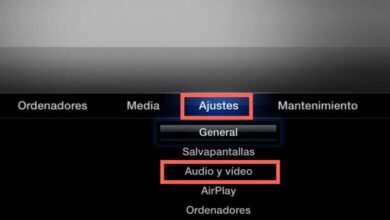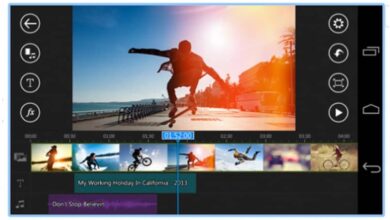So ändern Sie das WLAN-Passwort eines Routers - Lösung

Heutzutage gibt es viele Anwendungen und Möglichkeiten, ein Werkspasswort zu hacken, dh ein bereits vorgegebenes oder voreingestelltes. Diese basieren auf Algorithmen, die für viele Programme sehr einfach zu entziffern sind. Deshalb müssen wir es wissen So ändern Sie das WLAN-Passwort eines Routers die wir verwenden.
Wir zeigen Ihnen die verschiedenen Möglichkeiten, das Passwort schnell, einfach und in wenigen Schritten zu ändern. Bevor Sie daran denken müssen, dass es gibt zwei Passwörter im Router selbst.
Eines der zu ändernden Passwörter ist dasjenige, das verschlüsselt den Zugriff auf das Administrationspanel des Routers , damit Dritte das Passwort ändern oder verwenden können. Das andere Passwort ist le mot de passe das WLAN-Netzwerk, das verhindert, dass andere auf unser drahtloses Netzwerk zugreifen.
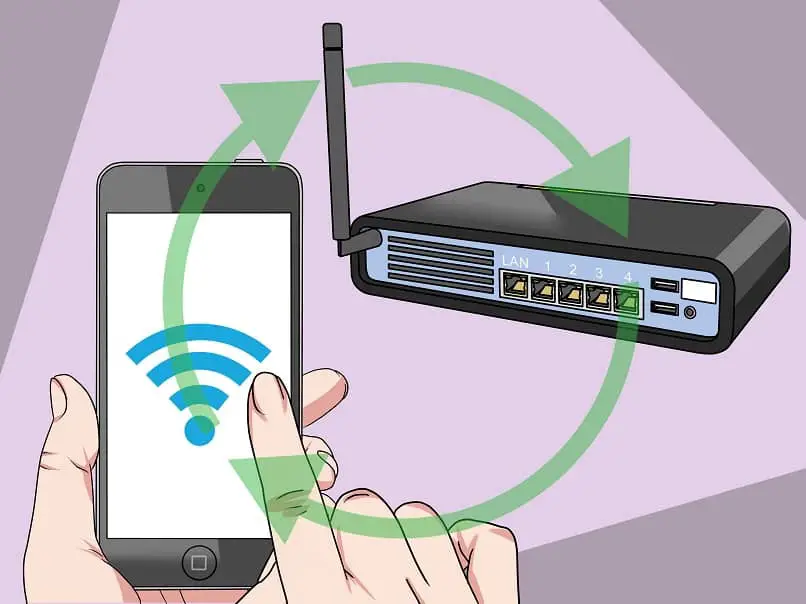
So ändern Sie das Router-Passwort schnell und einfach
In Ihrem Computer können Sie feststellen, dass es Schalttafel, ein Bereich, in dem Sie bestimmte Aspekte Ihres Internet-Netzwerks ändern können, wie zum Beispiel: Netzwerkname, IP-Adressen, DHCP oder Sicherheit , usw.
Das erste, was wir brauchen, ist die IP-Adresse . In Windows können Sie über die Schaltfläche Start auf das CMD oder an der Eingabeaufforderung durch Eingabe von ipconfig . Auf diese Weise öffnet sich ein Pop-up-Fenster, das uns die IP-Adresse mitteilt. Damit können wir auf den Router zugreifen.
Der nächste Schritt ist, die Router-Benutzername und -Passwort. Wir finden es im physischen Router, im unteren Bereich hat es normalerweise die eingefügten Informationen. Neuere Geräte haben ausgefeiltere Standardpasswörter.
Auf älteren Geräten hatten sie jedoch zu einfache Passwörter, die es Dritten ermöglichten, auf unser Netzwerk zuzugreifen.

So ändern Sie das Passwort für den Zugriff auf den Router in wenigen Schritten
Nun, dieser Teil, den wir erklären werden, ist etwas komplexer, da er je nach Router variieren kann. Es findet sich normalerweise in der Systemsteuerung oder in den Systemeinstellungen. Drinnen müssen wir nach der Option für the suchen Remote- und Office-Verbindung konfigurieren.
Wir wählen die Option von Netzwerkkonfiguration, Geben Sie dann den aktuellen Benutzernamen und das Passwort ein. Auf diese Weise können wir später den neuen Benutzernamen und das gewünschte Passwort eingeben. Das wichtigste ist zu Passwort ändern in mit Schlüsseln, die schwieriger zu entziffern sind .
Abschließend ist der wichtigste Schritt das Speichern der Änderungen, damit die neuen Passwörter dauerhaft erhalten bleiben. Denken Sie daran, dass Ihr Gerät und alle, die mit diesem Netzwerk verbunden sind, abgemeldet werden, sobald Sie die Passwörter ändern.
Um den Zugang wiederzuerlangen, müssen Sie das von Ihnen gewählte neue Passwort und den neuen Benutzernamen eingeben, falls Sie diesen ebenfalls geändert haben.
Beachten Sie, dass die Sicherheit des Router-Netzwerks möglicherweise WPS oder WAP2 . Die beste Option in Bezug auf die Sicherheit ist WAP2. Daher empfehlen wir Ihnen, diese Option zu verwenden.
Eine Sache, die wir in die Praxis umsetzen müssen, ist, sicherere Verschlüsselung verwenden . Viele verwenden lustige und originelle Namen oder Phrasen für ihre Passwörter wie " Danke @s01 «,» E$te3sMiWif1 «. Dies ist eine großartige Möglichkeit, um zu verhindern, dass andere auf Ihr Netzwerk zugreifen.
Vermeiden Sie leicht zu erratende Codes, wie z wie Geburtstage, Ihr Name oder der eines Familienmitglieds usw. Setzen Sie dies nun in die Praxis um und surfen Sie ruhiger.